Trasforma MPEG4 in MP3 Facilmente: Scopri Come!
- Home
- Supporto
- Suggerimenti Video editore Pro
- Trasforma MPEG4 in MP3 Facilmente: Scopri Come!
Sommario
Per convertire efficacemente musica da MPEG4 a MP3, seguite questi tre metodi pratici e veloci.
Parte 1: Informazioni su MPEG4 e MP3
MPEG4 è il formato che contiene audio e video. Supporta diversi decoder A/V. In generale, il video MPEG4 è adatto per la distribuzione di video web e video in streaming su Internet. L’estensione file comune di MPEG4 è “.mp4″.
Molte persone confondono MPEG4 con MP4. In realtà, MPEG4 non è uguale a MP4.
Semplicemente, MPEG4 è il formato di codifica video e MP4 può essere l’estensione del file, il formato video e il contenitore multimediale. MP4, noto anche come MPEG-4, è semplicemente uno dei formati MPEG, che può salvare i dati di codifica MPEG4/H.264 e altre informazioni correlate, come audio, sottotitoli, immagini e indice.
Inoltre, Matroska (MKV), AVI, MXF, OGG e QuickTime (MOV) appartengono al formato contenitore MPEG-4.
A proposito di MP3
MP3 è il formato audio il cui algoritmo può ridurre la dimensione del file originale. Questo è il formato con compressione con perdita. Anche se alcuni dei dati originali vengono persi, la qualità è mantenuta elevata. Pertanto, è il formato comune per la musica.
Poi parleremo di come convertire rapidamente MPEG4 in MP3.
Parte 2: Come convertire MPEG4 in MP3?
Metodo 1: Renee Video Editor Pro

Unione video I video possono essere uniti rapidamente e possono essere aggiunte transizioni interessanti.
Ritaglia video facilmente Le dimensioni e la durata del video possono essere regolate arbitrariamente.
Varie funzioni di modifica È possibile aggiungere vari filtri, effetti speciali, filigrane, musica, sottotitoli, ecc.
Facile da usare L'interfaccia è semplice e i principianti possono completare rapidamente la produzione video/audio.
Software multifunzionale Oltre all'editing video, puoi anche convertire formati e registrare schermate.
Unione video I video possono essere uniti rapidamente e possono essere aggiunte transizioni interessanti.
Ritaglia video facilmente Le dimensioni e la durata del video possono essere regolate arbitrariamente.
Varie funzioni di modifica È possibile aggiungere vari filtri, effetti speciali, filigrane, musica, sottotitoli, ecc.
Passi:
① Innanzitutto, scarica e installa Renee Video Editor Pro . Aprire il software e selezionare [ Casella degli strumenti video ].
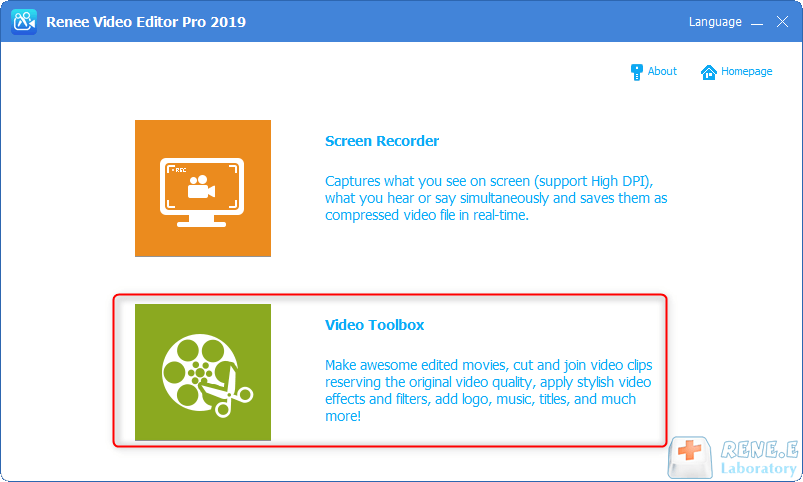
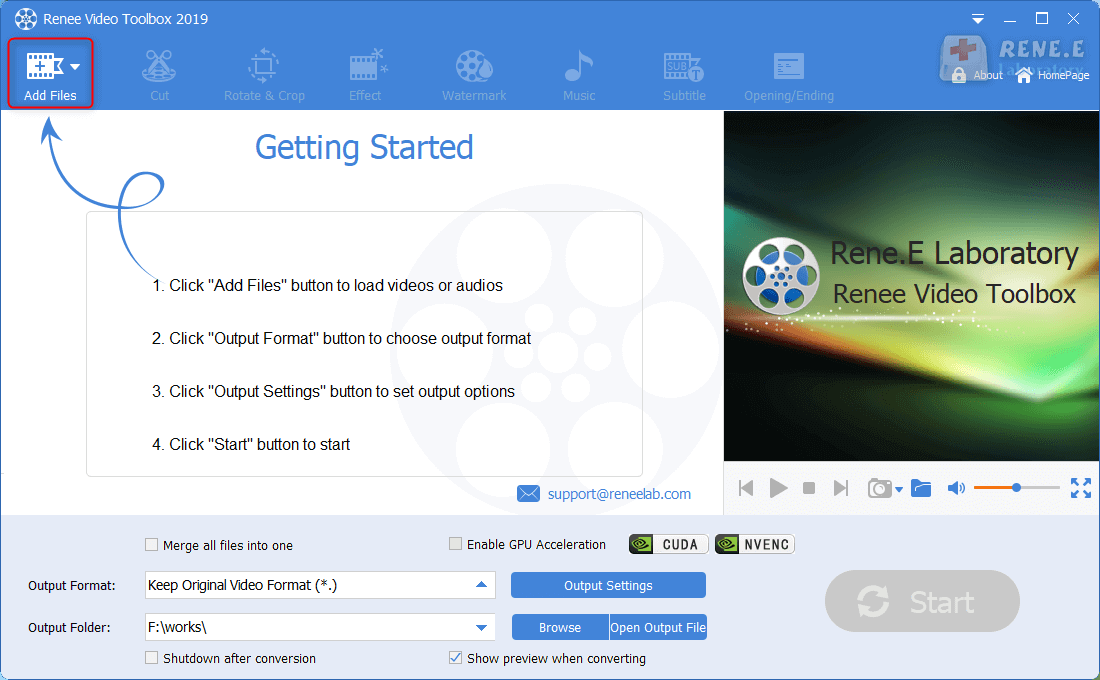
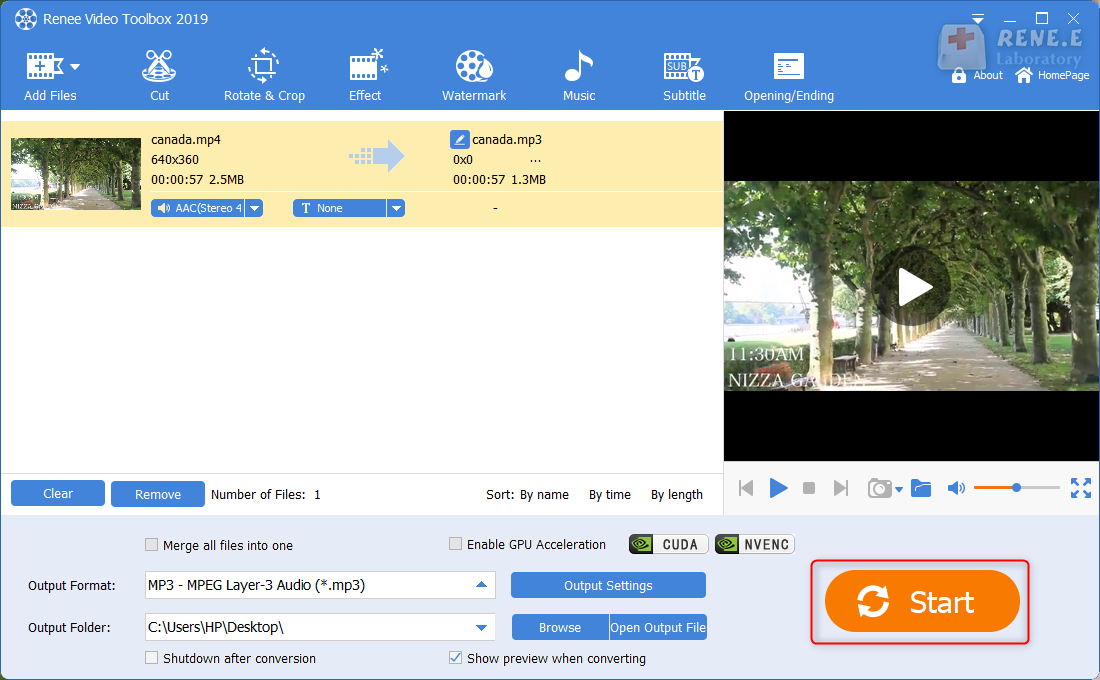
Passaggi:
① Fai clic su [ Aggiungere i file ] per selezionare il file audio, quindi selezionare [ Taglio ].
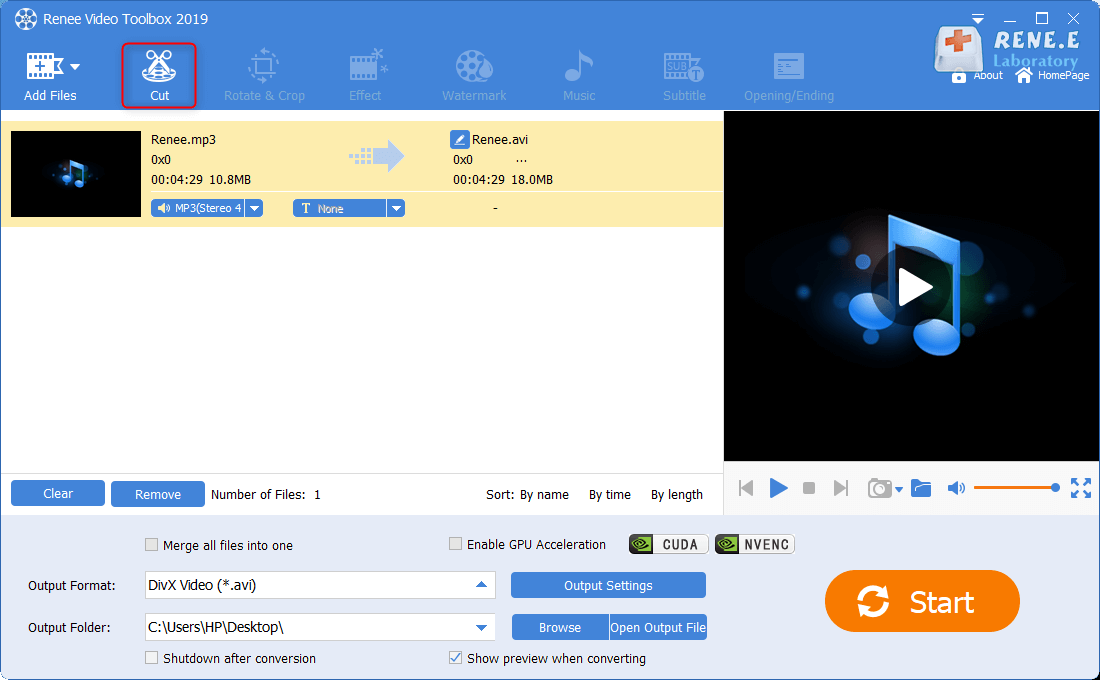
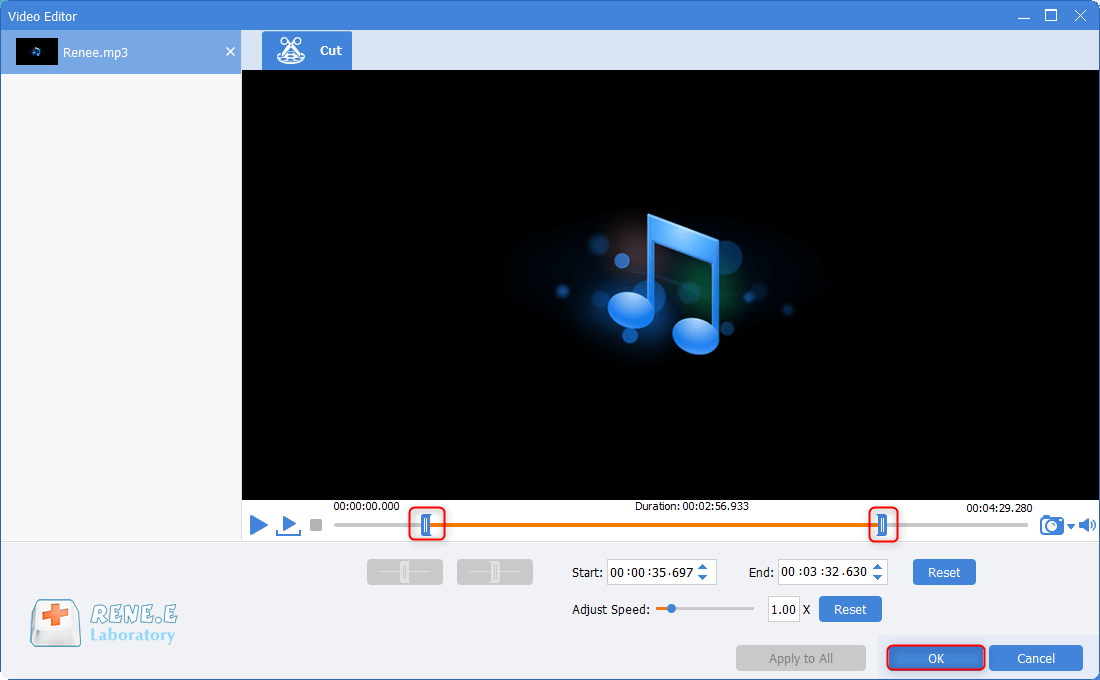
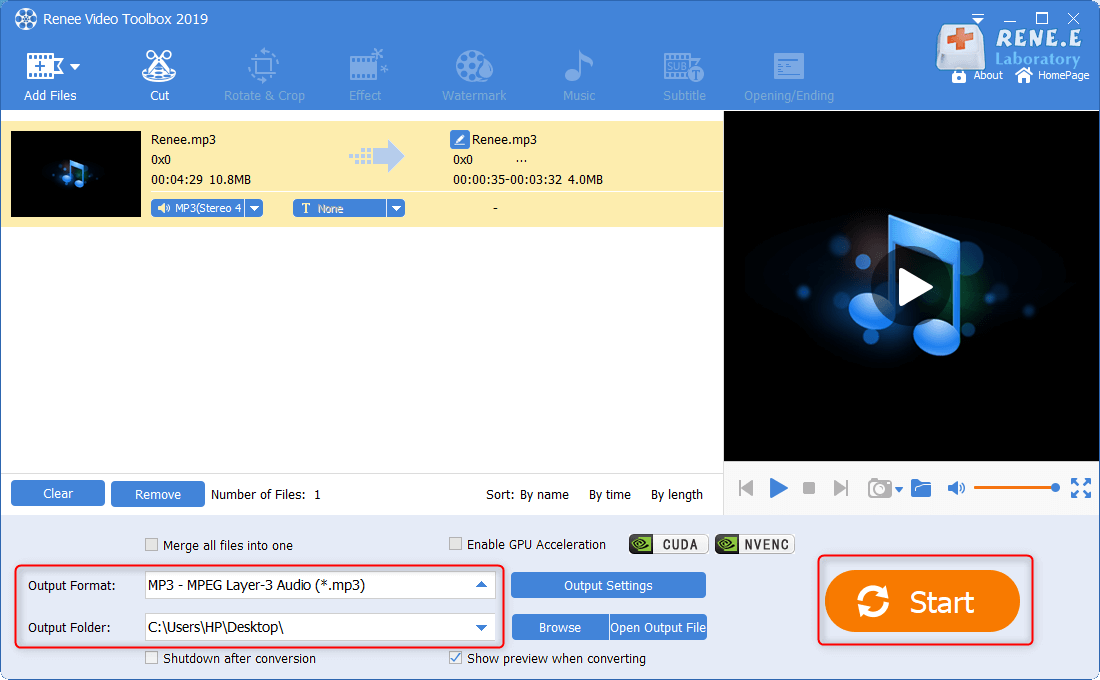
Metodo 2: FFmpeg
FFmpeg è il programma open source utilizzato per modificare i video. Puoi scrivere le righe di comando per convertire formati video e tagliare video.
Passaggi:
① Seguii passi per scaricare FFmpeg.
② Premi [ Vittoria + R ] per aprire la finestra Esegui e digitare [ cmq ]. Premi il tasto Invio per continuare.
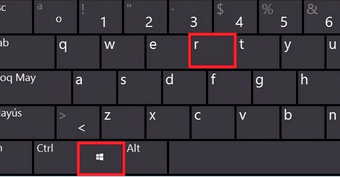
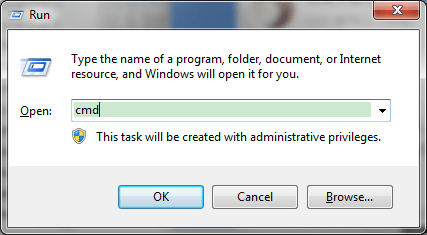
Metodo 3: iTunes
iTunes è il programma multimediale gratuito per gestire musica e video, nonché convertire formati.
Passi:
① Avvia iTunes. Gli utenti Windows selezionano [ Modificare ] – [ Preferenze ] mentre gli utenti Mac vanno su [ iTunes ] – [ Preferenze ].
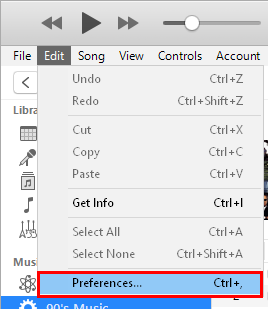
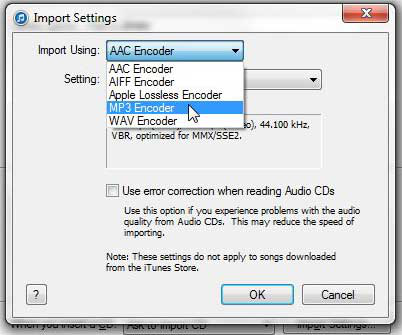
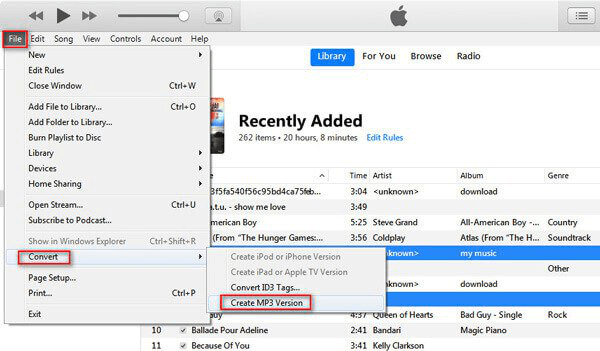
Articoli correlativi :
Converti Facilmente da MP3 a M4A - Guida Rapida e Semplice!
06-01-2024
Roberto : Per riprodurre su dispositivi che accettano solo M4A, convertire efficacemente i file MP3 è essenziale. Ecco la procedura...
Conversione Facile da MPEG/MPG a MP4: Guida Rapida!
25-04-2024
Lorena : Scopri come convertire MPEG/MPG in MP4 mantenendo la qualità originale, sfruttando software all'avanguardia e soluzioni ottimali discusse nel...
Converti e Riproduci Video su PS4: Formati Compatibili e Guide Pratiche
24-04-2024
Sabrina : Scopri i formati video compatibili con PS4 e guida definitiva per convertire file incompatibili velocemente ed efficacemente.


